Conas iliomad leabhar oibre a chur le chéile i máistirleabhar oibre amháin in Excel?
An raibh tú riamh i bhfostú nuair a chaithfidh tú iliomad leabhar oibre a chur le chéile i máistirleabhar oibre in Excel? Is é an rud is uafásaí ná go bhfuil iliomad bileoga oibre sna leabhair oibre a chaithfidh tú a chur le chéile. Agus conas na bileoga oibre sonraithe de iliomad leabhar oibre a chomhcheangal in aon leabhar oibre amháin? Taispeánann an rang teagaisc seo roinnt modhanna úsáideacha chun cabhrú leat na fadhbanna a réiteach céim ar chéim.
- Modh A: Comhcheangail iliomad leabhar oibre in aon leabhar oibre amháin le feidhm Bog nó Cóipeáil
- Modh B: Comhcheangail iliomad leabhar oibre nó bileoga sonraithe leabhar oibre le máistirleabhar oibre le VBA
- Modh C: Comhcheangail go héasca iliomad leabhar oibre nó bileoga sonraithe leabhar oibre le leabhar oibre amháin
Comhcheangail iliomad leabhar oibre Isteach i leabhar oibre amháin le feidhm Bog nó Cóipeáil
Mura bhfuil ach cúpla leabhar oibre le chéile, is féidir leat an t-ordú Bog nó Cóipeáil a úsáid chun bileoga oibre a bhogadh nó a chóipeáil de láimh ón mbunleabhar oibre go dtí an máistirleabhar oibre.
1. Oscail na leabhair oibre a chumascfaidh tú le máistirleabhar oibre.
2. Roghnaigh na bileoga oibre sa bhunleabhar oibre a bhogfaidh tú nó a chóipeáilfidh tú chuig an máistirleabhar oibre.
Nótaí:
1). Is féidir leat iliomad bileoga oibre neamh-in aice láimhe a roghnú leis an Ctrl eochair agus cliceáil na cluaisíní bileog ceann ar cheann.
2). Chun iliomad bileoga oibre cóngaracha a roghnú, cliceáil ar an gcéad chluaisín le do thoil, coinnigh an Shift eochair, agus ansin cliceáil ar an táb deireanach bileog chun iad uile a roghnú.
3). Is féidir leat cliceáil ar dheis ar aon chluaisín bileog, cliceáil ar Roghnaigh Gach Bileog ón roghchlár comhthéacs chun gach bileog oibre sa leabhar oibre a roghnú ag an am céanna.
3. Tar éis duit na bileoga oibre riachtanacha a roghnú, cliceáil ar dheis ar an táb bileog, agus ansin cliceáil Bog nó Cóipeáil ón roghchlár comhthéacs. Féach an pictiúr:

4. Ansin an Bog nó Cóipeáil pops dialóg suas, sa A chur in áirithe anuas, roghnaigh an máistirleabhar oibre a bhogfaidh tú nó cóipeálfaidh tú bileoga oibre ann. Roghnaigh bogadh chun deiridh sa Roimh an mbileog bosca, seiceáil an Cruthaigh cóip bosca, agus ar deireadh cliceáil ar an OK cnaipe.
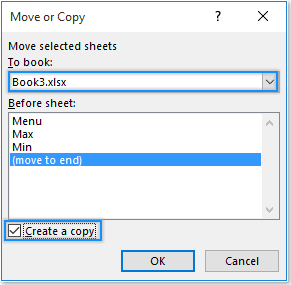
Ansin is féidir leat bileoga oibre a fheiceáil in dhá leabhar oibre le chéile i gceann amháin. Déan na céimeanna thuas arís le do thoil chun bileoga oibre a aistriú ó leabhair oibre eile go dtí an máistirleabhar oibre.

Comhcheangail iliomad leabhar oibre nó bileoga sonraithe leabhar oibre le máistirleabhar oibre le VBA
Má tá iliomad leabhar oibre ann is gá a chumasc i gceann amháin, is féidir leat na cóid VBA seo a leanas a chur i bhfeidhm chun é a bhaint amach go tapa. Déan mar a leanas le do thoil.
1. Cuir gach leabhar oibre is mian leat a chur le chéile i gceann amháin faoin eolaire céanna.
2. Seoladh comhad Excel (beidh an leabhar oibre seo mar an máistirleabhar oibre).
3. Brúigh an Eile + F11 eochracha a oscailt Microsoft Visual Basic d’iarratais fuinneog. Sa Microsoft Visual Basic d’iarratais fuinneog, cliceáil Ionsáigh > Modúil, ansin cóipeáil thíos cód VBA isteach i bhfuinneog an Mhodúil.
Cód VBA 1: Comhcheangail iliomad leabhar oibre Excel i gceann amháin
Sub GetSheets()
'Updated by Extendoffice 2019/2/20
Path = "C:\Users\dt\Desktop\dt kte\"
Filename = Dir(Path & "*.xlsx")
Do While Filename <> ""
Workbooks.Open Filename:=Path & Filename, ReadOnly:=True
For Each Sheet In ActiveWorkbook.Sheets
Sheet.Copy After:=ThisWorkbook.Sheets(1)
Next Sheet
Workbooks(Filename).Close
Filename = Dir()
Loop
End Sub
Nótaí:
1. Coinneoidh an cód VBA thuas ainmneacha bileoga na mbunleabhar oibre tar éis iad a chumasc.
2. Más mian leat idirdhealú a dhéanamh ar na bileoga oibre sa mháistirleabhar oibre as ar tháinig tú, déan an cód VBA 2 thíos a chur i bhfeidhm.
3. Mura dteastaíonn uait ach bileoga oibre sonraithe de na leabhair oibre a chomhcheangal i máistirleabhar oibre, is féidir leis an gcód 3 VBA thíos cabhrú leat.
I gcóid VBA, “C: \ Úsáideoirí \ DT168 \ Deisce \ KTE \"Is é cosán an fhillteáin. I gcód VBA 3, "Bileog1, Bileog3"is é seo bileoga oibre sonraithe na leabhar oibre a chomhcheanglóidh tú le máistirleabhar oibre. Is féidir leat iad a athrú bunaithe ar do chuid riachtanas.
Cód VBA 2: Cumaisc Leabhair Oibre i gceann amháin (ainmneofar gach bileog oibre le réimír a hainm comhaid bunaidh):
Sub MergeWorkbooks()
'Updated by Extendoffice 2019/2/20
Dim xStrPath As String
Dim xStrFName As String
Dim xWS As Worksheet
Dim xMWS As Worksheet
Dim xTWB As Workbook
Dim xStrAWBName As String
On Error Resume Next
xStrPath = "C:\Users\DT168\Desktop\KTE\"
xStrFName = Dir(xStrPath & "*.xlsx")
Application.ScreenUpdating = False
Application.DisplayAlerts = False
Set xTWB = ThisWorkbook
Do While Len(xStrFName) > 0
Workbooks.Open Filename:=xStrPath & xStrFName, ReadOnly:=True
xStrAWBName = ActiveWorkbook.Name
For Each xWS In ActiveWorkbook.Sheets
xWS.Copy After:=xTWB.Sheets(xTWB.Sheets.Count)
Set xMWS = xTWB.Sheets(xTWB.Sheets.Count)
xMWS.Name = xStrAWBName & "(" & xMWS.Name & ")"
Next xWS
Workbooks(xStrAWBName).Close
xStrFName = Dir()
Loop
Application.ScreenUpdating = True
Application.DisplayAlerts = True
End Sub
Cód VBA 3: Bileoga oibre sonraithe de leabhair oibre a chumasc le máistirleabhar oibre:
Sub MergeSheets2()
'Updated by Extendoffice 2019/2/20
Dim xStrPath As String
Dim xStrFName As String
Dim xWS As Worksheet
Dim xMWS As Worksheet
Dim xTWB As Workbook
Dim xStrAWBName As String
Dim xI As Integer
On Error Resume Next
xStrPath = " C:\Users\DT168\Desktop\KTE\"
xStrName = "Sheet1,Sheet3"
xArr = Split(xStrName, ",")
Application.ScreenUpdating = False
Application.DisplayAlerts = False
Set xTWB = ThisWorkbook
xStrFName = Dir(xStrPath & "*.xlsx")
Do While Len(xStrFName) > 0
Workbooks.Open Filename:=xStrPath & xStrFName, ReadOnly:=True
xStrAWBName = ActiveWorkbook.Name
For Each xWS In ActiveWorkbook.Sheets
For xI = 0 To UBound(xArr)
If xWS.Name = xArr(xI) Then
xWS.Copy After:=xTWB.Sheets(xTWB.Sheets.count)
Set xMWS = xTWB.Sheets(xTWB.Sheets.count)
xMWS.Name = xStrAWBName & "(" & xArr(xI) & ")"
Exit For
End If
Next xI
Next xWS
Workbooks(xStrAWBName).Close
xStrFName = Dir()
Loop
Application.ScreenUpdating = True
Application.DisplayAlerts = True
End Sub
4. Brúigh an F5 eochair chun an cód a rith. Ansin cuirtear gach bileog oibre nó bileog oibre shonraithe de na leabhair oibre san fhillteán áirithe le chéile le máistirleabhar oibre ag an am céanna.
Comhcheangail go héasca iliomad leabhar oibre nó bileoga sonraithe leabhar oibre le leabhar oibre amháin
Ar ámharaí an tsaoil, tá an Chomhcheangail leabhar oibre fóntais de Kutools le haghaidh Excel déanann sé i bhfad níos éasca iliomad leabhar oibre a chumasc i gceann amháin. Feicfimid conas an fheidhm seo a chur ag obair chun iliomad leabhar oibre a chur le chéile.
Roimh iarratas a dhéanamh Kutools le haghaidh Excel, Le do thoil é a íoslódáil agus a shuiteáil ar dtús.
1. Cruthaigh leabhar oibre nua agus cliceáil Kutools Plus > Chomhcheangail. Ansin pops dialóg le cur i gcuimhne duit gur chóir gach leabhar oibre comhcheangailte a shábháil agus nach féidir an ghné a chur i bhfeidhm ar leabhair oibre faoi chosaint, cliceáil le do thoil OK cnaipe.

2. Sa Comhcheangail Bileoga Oibre draoi, roghnaigh Comhcheangail iliomad bileoga oibre ó leabhair oibre in aon leabhar oibre amháin rogha, agus ansin cliceáil ar an Ar Aghaidh cnaipe. Féach an pictiúr:

3. Sa Comhcheangail Bileoga Oibre - Céim 2 de 3 bosca dialóige, cliceáil an Cuir > Comhad or Fillteán chun na comhaid Excel a chur leis, cumascfaidh tú isteach i gceann amháin iad. Tar éis duit na comhaid Excel a chur leis, cliceáil an Críochnaigh cnaipe agus roghnaigh fillteán chun an máistirleabhar oibre a shábháil. Féach an pictiúr:

Anois déantar gach leabhar oibre a chumasc i gceann amháin.
I gcomparáid leis an dá mhodh thuas, Kutools le haghaidh Excel tá na buntáistí seo a leanas aige:
- 1) Tá gach leabhar oibre agus bileog oibre liostaithe sa bhosca dialóige;
- 2) Maidir leis na bileoga oibre is mian leat a eisiamh ó chumasc, ní gá ach iad a dhísheiceáil;
- 3) Déantar bileoga oibre bán a eisiamh go huathoibríoch;
- 4) Cuirfear ainm bunaidh an chomhaid mar réimír le hainm na bileoige tar éis é a chumasc;
- Le haghaidh tuilleadh feidhmeanna den ghné seo, tabhair cuairt anseo.
Más mian leat triail saor in aisce (30 lá) a bheith agat ar an bhfóntas seo, cliceáil le do thoil chun é a íoslódáil, agus ansin téigh chun an oibríocht a chur i bhfeidhm de réir na gcéimeanna thuas.
